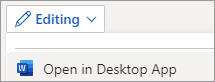Hinweis: In diesen Schritten wird gezeigt, wie Sie den AutoKorrektur-Optionen Wörter hinzufügen können. Informationen zum Überprüfen eines Dokuments auf Rechtschreibfehler finden Sie unter Überprüfen von Rechtschreibung und Grammatik mit Editor.
-
Wählen Sie die Registerkarte Datei und dann Optionen aus.
-
Wählen Sie auf der Registerkarte Korrekturhilfen die Option AutoKorrektur-Optionen aus.
-
Geben Sie ein Wort oder einen Ausdruck, den Sie häufig falsch geschrieben haben, in das Feld Ersetzen: ein. Geben Sie die richtige Schreibweise in das Feld Mit: ein.
-
Wählen Sie Hinzufügen aus.
Word Online verfügt über grundlegende AutoKorrektur-Optionen.
-
Um die AutoKorrektur-Einstellungen zu ändern, wählen Sie auf der Registerkarte Überprüfen den Pfeil nach unten unter
Sie können umfangreichere AutoKorrektur-Änderungen in der Word Desktop-App vornehmen.
-
Um die Desktop-App zu öffnen, wählen Sie oben im Menüband Bearbeiten > In Desktop-App öffnen aus,
Sie verfügen nicht über die Desktop-App? Testen oder kaufen Sie Microsoft 365.
Hinweis: In diesen Schritten wird gezeigt, wie Sie den AutoKorrektur-Optionen Wörter hinzufügen können. Informationen zum Überprüfen eines Dokuments auf Rechtschreibfehler finden Sie unter Überprüfen von Rechtschreibung und Grammatik mit Editor.
-
Wählen Sie auf der Registerkarte Word Einstellungen und dann
-
Geben Sie ein Wort oder einen Ausdruck, den Sie häufig falsch geschrieben haben, in das Feld Ersetzen: ein. Geben Sie die richtige Schreibweise in das Feld Mit: ein.
-
Wählen Sie Hinzufügen aus.